Встановіть шпалери після чистого завантаження ПК
- Деякі користувачі повідомили, що опція відповідної плитки не працює на їхніх комп’ютерах, через що вони не можуть налаштувати зображення робочого столу.
- Ви повинні переконатися, що співвідношення і формат зображення точні.
- Ви зможете вирішити проблему, видаливши програми сторонніх розробників і виконавши чисте завантаження.
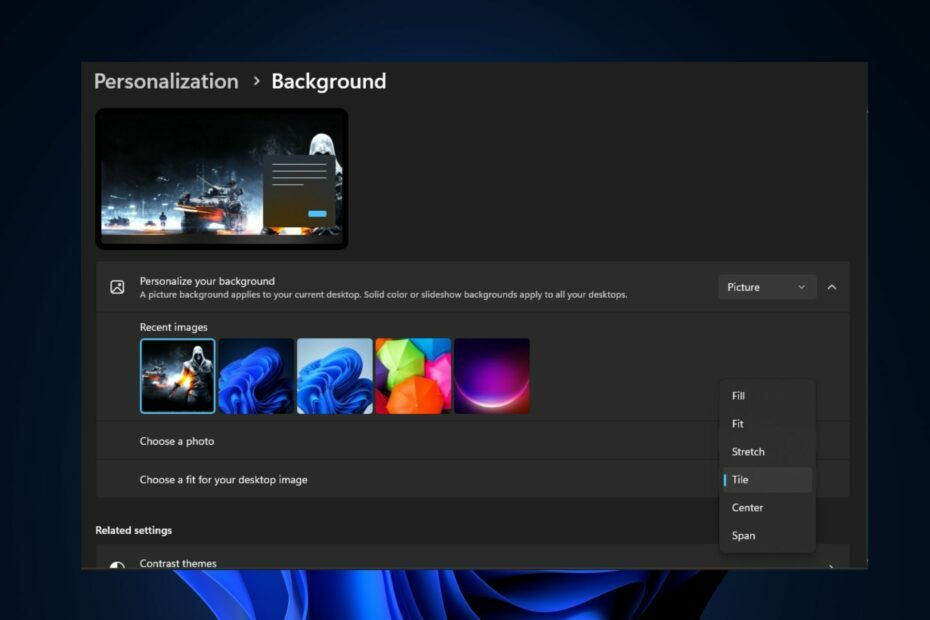
XВСТАНОВИТИ, НАТИСНУВШИ ЗАВАНТАЖИТИ ФАЙЛ
- Завантажте Fortect і встановіть його на вашому ПК.
- Запустіть процес сканування інструменту щоб знайти пошкоджені файли, які є джерелом вашої проблеми.
- Клацніть правою кнопкою миші Почати ремонт щоб інструмент міг запустити алгоритм виправлення.
- Fortect завантажив 0 читачів цього місяця.
Декілька користувачів Windows повідомили, що вони не можуть розмістити свої шпалери на екрані чи кількох екранах, тому що опція Fit Tile не працює на їх комп’ютері.
Отже, ми обговоримо причини, через які опція Fit tile не працює, і як це виправити простими способами.
Чому параметр Fit Tile не працює?
Може бути кілька причин, чому параметр Fit Tile не працює на вашому ПК. Ось кілька можливих причин:
- Роздільна здатність зображення – Якщо роздільна здатність зображення занадто низька, він може не повністю заповнювати екран, що призведе до неочікуваної поведінки або взагалі не працюватиме.
- Співвідношення сторін зображення – Повинен співвідношення сторін зображення суттєво відрізняється залежно від співвідношення сторін екрана, зображення може виглядати розтягнутим, обрізаним або спотвореним.
- Конфлікти програмного забезпечення сторонніх розробників – Якщо стороннє керування шпалерами або встановлено програмне забезпечення для налаштування, це може заважати вбудованим параметрам Windows.
- Проблеми сумісності – У деяких випадках певні формати зображень можуть бути не повністю сумісні з опцією Fit Tile. Для шпалер найкраще використовувати стандартні формати зображень, такі як JPEG, PNG або BMP.
Вище наведено кілька можливих причин, чому параметр Fit Tile не працює. Щоб усунути цю проблему, ви можете перейти до наступного розділу.
Що я можу зробити, якщо параметр Fit Tile не працює?
Перш ніж розпочати будь-яке розширене усунення несправностей або налаштування налаштувань, вам слід виконати такі попередні перевірки:
- Тимчасово вимкніть або видаліть будь-яке стороннє програмне забезпечення для шпалер, щоб побачити, чи воно вирішить проблему.
- Не використовуйте маленьке зображення як шпалери робочого столу.
- Перевірте формат зображення, щоб уникнути проблем із сумісністю.
Порада експерта:
СПОНСОРОВАНО
Деякі проблеми з ПК важко вирішити, особливо коли мова йде про відсутні або пошкоджені системні файли та сховища Windows.
Обов’язково використовуйте спеціальний інструмент, наприклад Фортект, який просканує та замінить ваші пошкоджені файли їх свіжими версіями зі свого репозиторію.
Підтвердивши вищевказані перевірки, якщо проблема не зникає, ви можете скористатися будь-яким із наведених нижче методів, щоб вирішити проблему.
1. Установіть фонове зображення робочого столу за умовчанням
- Клацніть правою кнопкою миші на робочому столі та виберіть Персоналізація з варіантів.

- Перейдіть до Фон вкладка в Персоналізація вікно налаштувань.

- Тепер змініть Персоналізуйте свій фон варіант для Картина і виберіть одне із стандартних зображень Windows.
- Далі виберіть Плитка варіант.

Скориставшись зображення за замовчуванням, надані Windows як фон робочого столу, якщо це працює, то проблема у вашому зображенні. Однак якщо проблема не зникає, спробуйте наступне виправлення.
2. Змініть формат зображення
- Натисніть вікна + E ключі, щоб відкрити Провідник файлів.
- Тепер знайдіть файл зображення на вашому комп’ютері.
- Клацніть правою кнопкою миші на зображення, виберіть Відкрити за допомогою і вибирайте Фарба зі списку доступних програм.

- Натисніть на Файл у верхньому лівому куті вікна Paint.
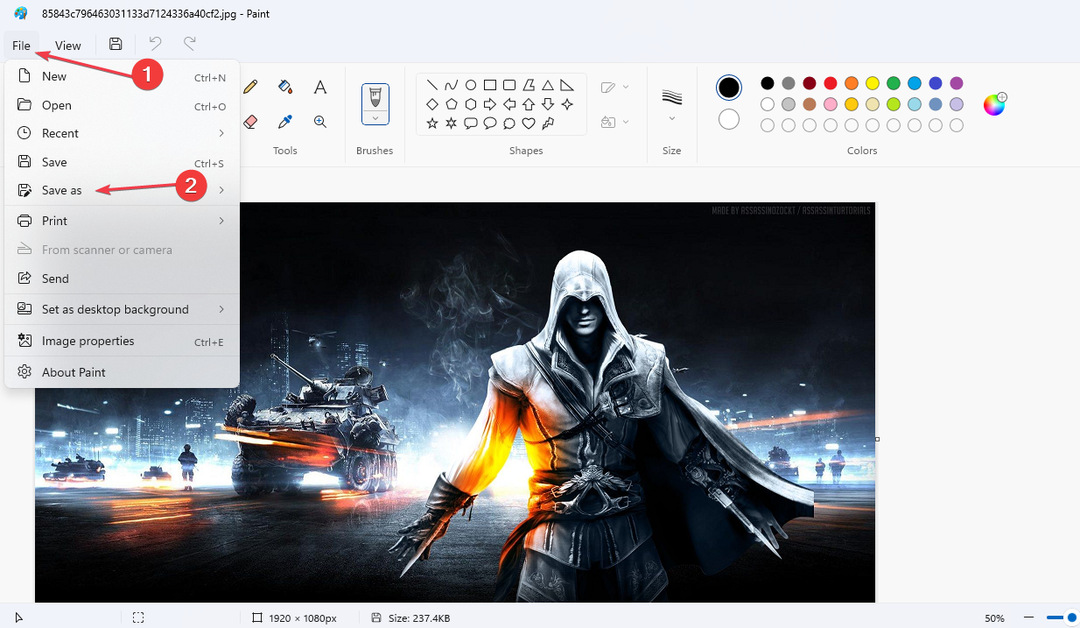
- Далі виберіть Зберегти як. Виберіть папку призначення для збереження зміненого зображення.
- В Зберегти як тип виберіть поле формат у якому потрібно зберегти зображення, наприклад JPEG, PNG або BMP. Потім натисніть на зберегти кнопку.

Крім того, ви можете ознайомитися з нашим докладним посібником для найкраще програмне забезпечення для стиснення зображень, що дозволяє легко форматувати зображення та використовувати його як фон робочого столу.
- Зображення PBR майже заповнене: чи варто його видалити?
- Помилка під час виконання 8020: помилка читання комунікаційного пристрою [виправлення]
- Що таке Utweb.exe і як виправити його системні помилки?
3. Установіть шпалери в Clean Boot
- Натисніть вікна + Р ключі, щоб відкрити бігти діалогове вікно. Тип msconfig у діалоговому вікні та натисніть Введіть щоб відкрити Конфігурація системи вікно.
- Тепер перейдіть до Послуги вкладка. Поставте прапорець біля Приховати всі служби Microsoftі натисніть Відключити все.

- Перейдіть до Стартап і натисніть на Відкрийте посилання «Диспетчер завдань». щоб відкрити диспетчер завдань.

- Перейти до Стартап у диспетчері завдань, клацніть правою кнопкою миші кожен запис і виберіть Вимкнути.
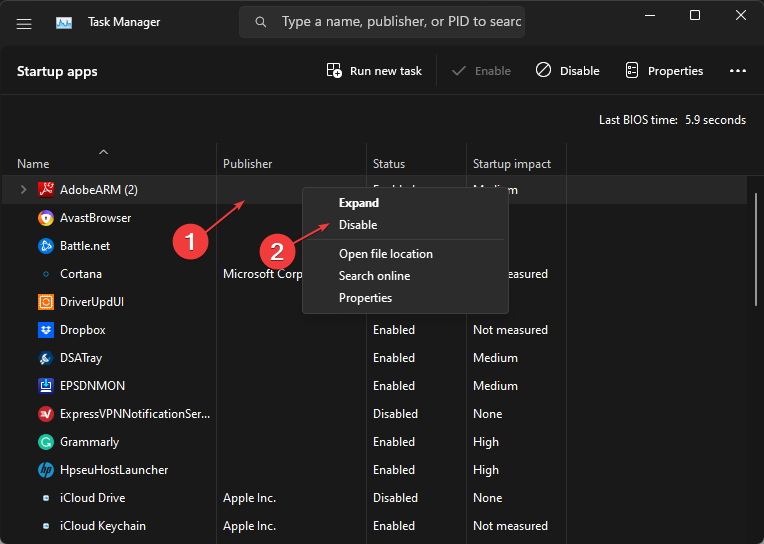
- Закрийте диспетчер завдань, натисніть Застосувати, і потім в порядку у вікні Конфігурація системи, щоб зберегти зміни.
- Перезавантажте комп’ютер, щоб запустити його в стані чистого завантаження. Тоді встановіть шпалери зараз.
Після перезавантаження комп’ютера в стані чистого завантаження ви можете спробувати використати опцію Fit Tile, щоб встановити фоновий малюнок і перевірити, чи проблему вирішено. Якщо проблема не зникає, зв’яжіться зі службою підтримки Microsoft для отримання додаткової допомоги.
І це все про те, як виправити помилку Fit Tile не працює. Деякі користувачі також стверджують, що Жива плитка програми погоди не працює в Windows 11. Ви можете ознайомитися з нашим спеціальним посібником, щоб вирішити цю проблему.
Не забудьте залишити коментарі в розділі коментарів нижче, якщо у вас є запитання чи пропозиції.
Все ще виникають проблеми?
СПОНСОРОВАНО
Якщо наведені вище пропозиції не допомогли вирішити вашу проблему, ваш комп’ютер може мати серйозніші проблеми з Windows. Ми пропонуємо вибрати комплексне рішення, наприклад Фортект для ефективного вирішення проблем. Після встановлення просто натисніть Переглянути та виправити кнопку, а потім натисніть Почати ремонт.
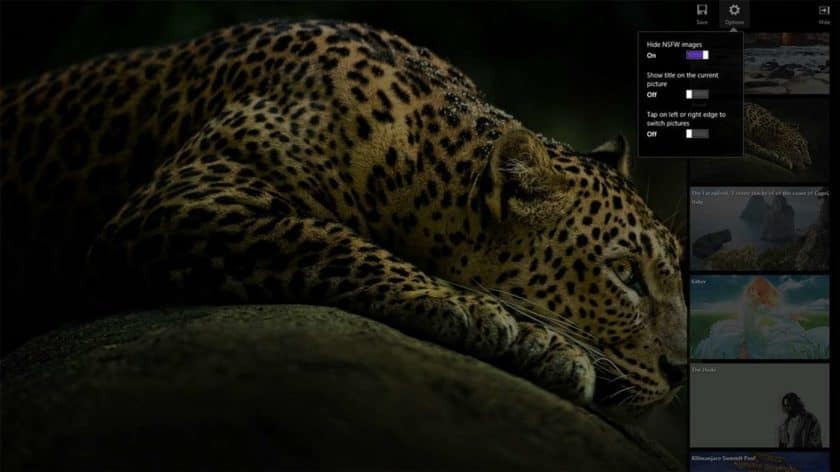
![Заставка не працює в Windows 10 [КРАЩІ РІШЕННЯ]](/f/cedb4fdbe142dd2a020bd96b7f8073c9.jpg?width=300&height=460)
![5 найкращих виробників шпалер на замовлення [Настільні та Інтернет]](/f/1ac53623b5d31093bd9735654e252152.jpg?width=300&height=460)